Cómo hacer que el teclado sea más grande en iPhone

Si tiene dificultades de visión, es posible que tenga dificultades para ver el teclado de su iPhone. El teclado debe ser lo suficientemente grande para la mayoría de los usuarios, pero si puede ver el teclado mientras escribe, tiene la opción de agrandarlo. Si tiene un iPhone debajo del iPhone 6, entonces puede resultarle difícil ver el teclado porque la pantalla es mucho más pequeña en estos dispositivos. Por suerte, puedes hacer que el teclado de tu iPhone sea más grande.
Usando Zoom
En su iPhone, hay una función llamada zoom que le permite elegir cuánto zoom su iPhone en partes de su pantalla cuando lo desee. Esto también se conoce como lupa en su Mac.
1. Ir a Ajustes.
¿El iPhone no se desliza hacia la izquierda o hacia la derecha? Pruebe estas soluciones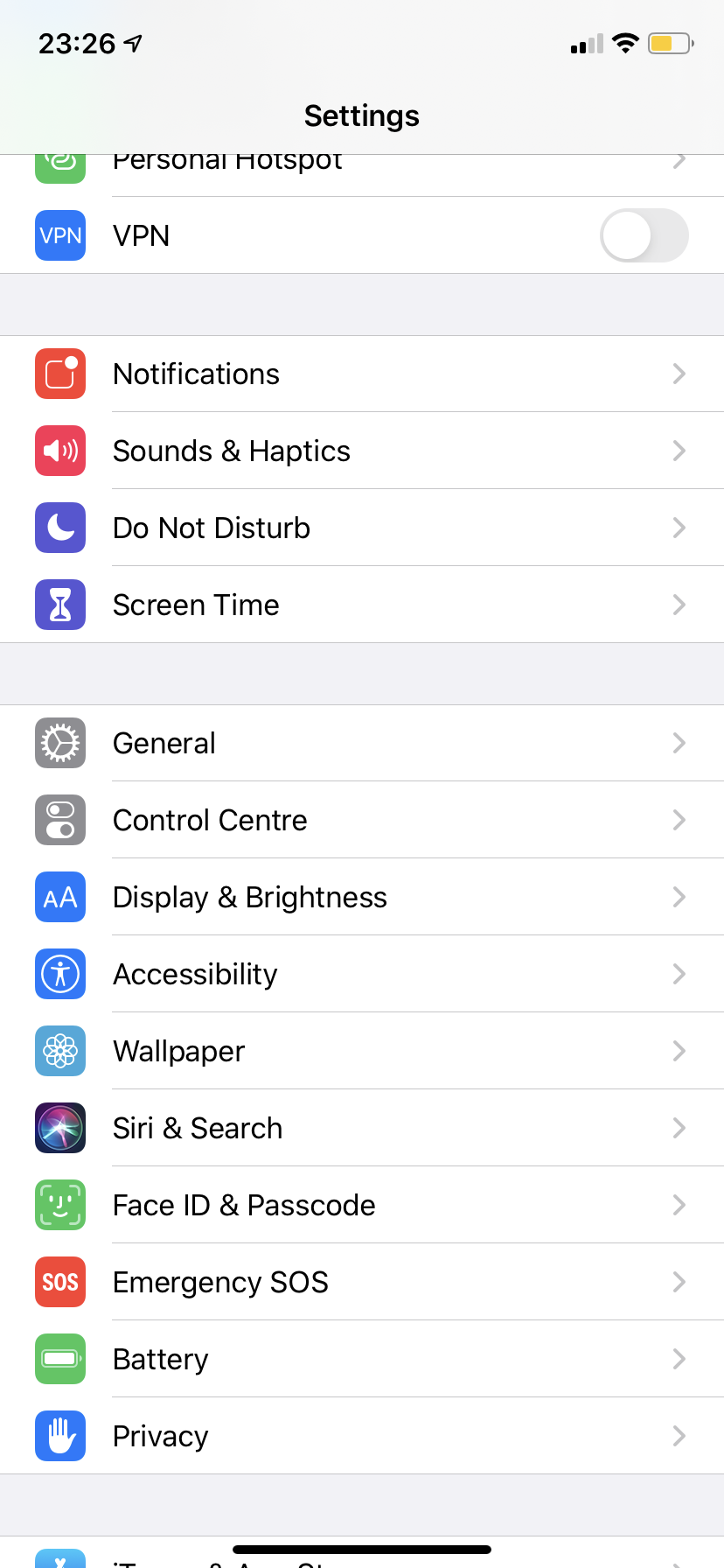
2. Toque en Accesibilidad. Si tiene iOS 13 o una versión anterior, debe ir a General > Accesibilidad.

3. Toque en Zoom.
¿Los AirPods no funcionan para llamadas telefónicas? Pruebe estas soluciones
4. Activar Zoom. Toque dos veces con tres dedos para hacer zoom. Arrastre tres dedos para moverse por la pantalla. Toque dos veces con tres dedos y arrastre para cambiar el zoom.
5. Desactivar Seguir el enfoque. Esto evitará que la lupa se mueva a la barra de direcciones cada vez que presione una tecla en su teclado. Esto significa que permanecerá en el teclado.
En la parte inferior, puede cambiar cuánto desea acercar usando el control deslizante. Cuanto más a la derecha lo arrastre, más se acercará la pantalla.
¿El micrófono AirPods no funciona? Pruebe estas solucionesZoom de pantalla
Si no le importa que se amplíe toda la pantalla solo para que el teclado sea más grande, puede usar una función llamada Zoom de pantalla. Aumentará el tamaño de todo en tu iPhone, incluidos los iconos. Si tiene un iPhone inferior a 6, no podrá acceder a esta función porque solo es compatible con iPhone 6 y dispositivos superiores.
1. Ir a Ajustes.

2. Toque en Pantalla y brillo.
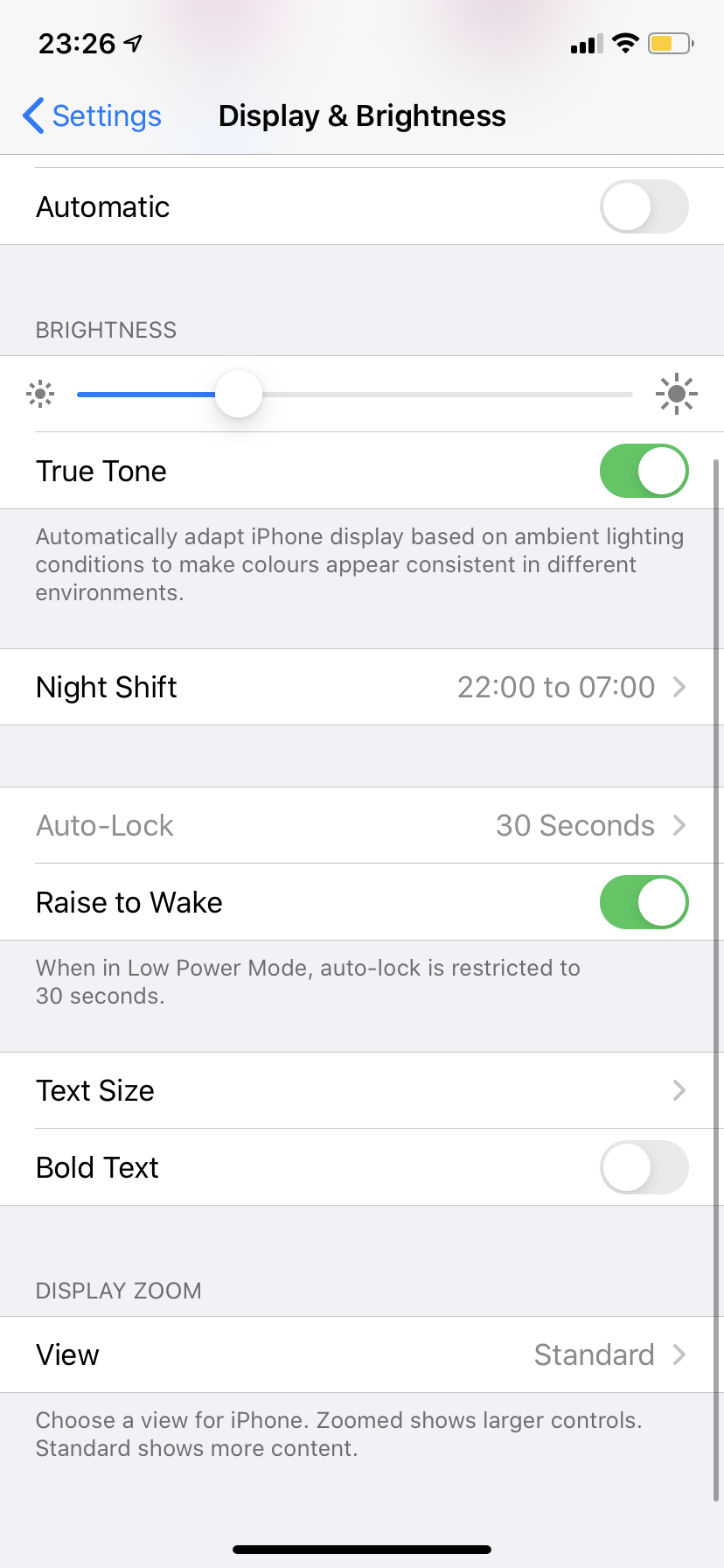
3. En Zoom de pantalla, toque Vista.

4. Seleccione Zoomed y haga clic en Colocar. Su iPhone ahora se reiniciará para que su pantalla cambie. Una vez que haya cambiado, todo lo que aparezca en la pantalla será más grande, incluido el teclado. Si tiene un iPhone Plus, no podrá poner su teléfono en modo horizontal porque algunas cosas no podrán caber en la pantalla.
Uso de aplicaciones
Si no desea ninguna función ampliada, puede usar una aplicación. La App Store ofrece una variedad de aplicaciones, pero hay una llamada Teclado grande que le proporciona texto grande en el teclado para que probablemente pueda verlos. Esto significa que no tendrá que hacer zoom en su pantalla solo para ver el texto más grande en su teclado.
1. Ir a Ajustes.

2. Ir a General.
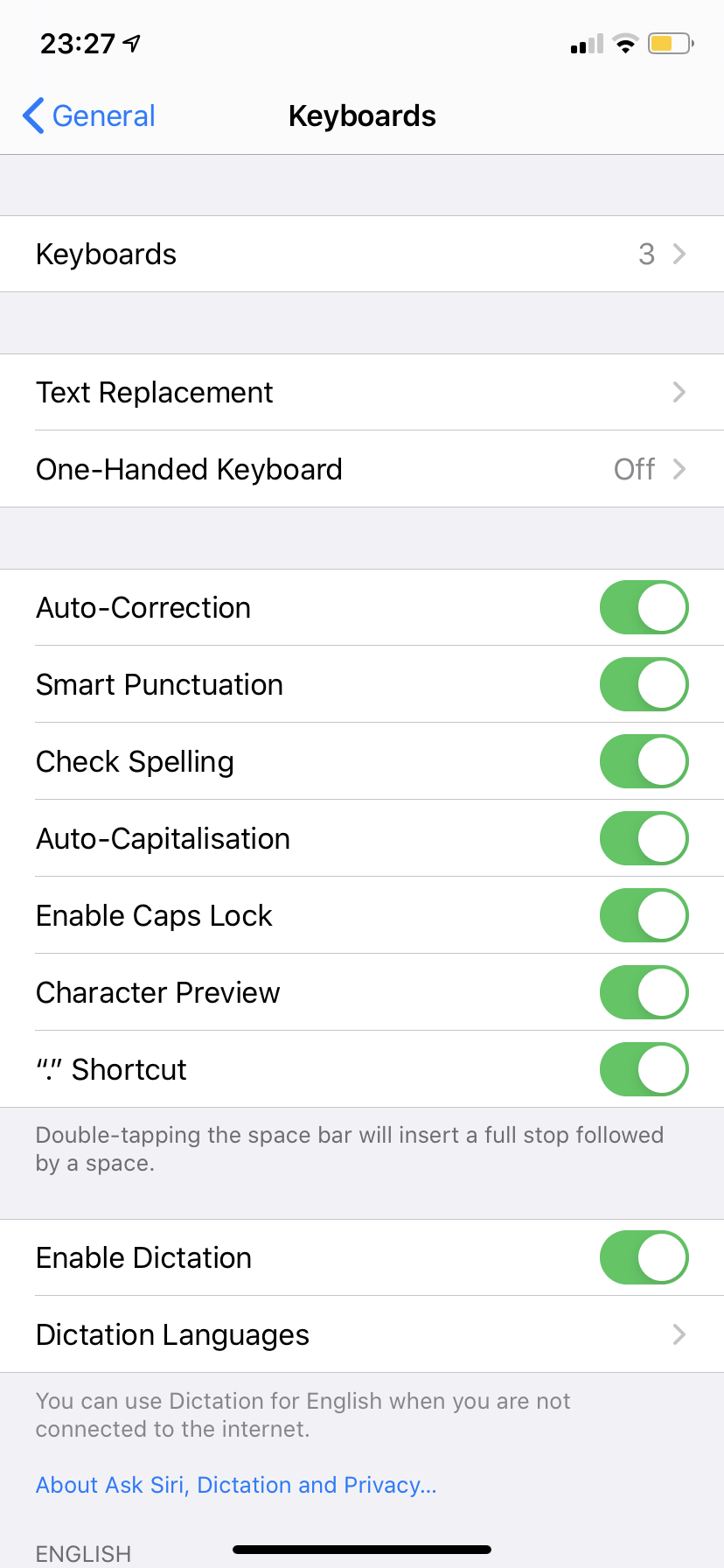
3. Toque en Teclado > Teclados.

4. Toque Añadir nuevo teclado.

5. En Teclados de terceros, seleccione el nuevo teclado que desee.
6. Toque Hecho para confirmar su selección. Ahora podrá tener un teclado más grande siempre que esté escribiendo.
